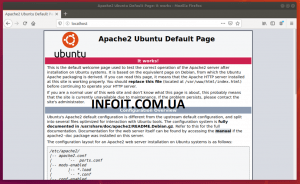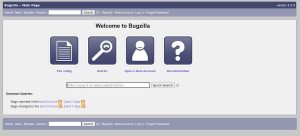Как установить Bugzilla на Debian 11 | Debian 10
В этом руководстве мы покажем вам, как установить Bugzilla на Debian 11. Для тех из вас, кто не знал, Bugzilla — это бесплатная система отслеживания ошибок с открытым исходным кодом, которая позволяет нам отслеживать ошибки и сотрудничать с разработчиками и другими пользователями. команды в нашей организации. Системы отслеживания дефектов позволяют командам разработчиков эффективно отслеживать нерешенные ошибки, проблемы, проблемы, улучшения и другие запросы на изменение в своих продуктах.
В этой статье предполагается, что у вас есть хотя бы базовые знания о Linux, вы знаете, как использовать оболочку, и, самое главное, вы размещаете свой сайт на собственном VPS. Установка довольно проста и предполагает, что вы работаете с учетной записью root, в противном случае вам может потребоваться добавить ‘ sudo‘ к командам, чтобы получить привилегии root. Я покажу вам пошаговую установку Bugzilla
Bug Tracker на Debian 11 (Bullseye).
Установите Bugzilla на Debian 11 Bullseye
Шаг 1. Прежде чем мы установим какое-либо программное обеспечение, важно убедиться, что ваша система обновлена, выполнив следующие aptкоманды в терминале:
sudo apt update sudo apt upgrade
Шаг 2. Установка Perl и других зависимостей пакетов.
Теперь установите все необходимые модули Perl, используя следующую команду:
sudo apt install build-essential libdatetime-timezone-perl libappconfig-perl libdate-calc-perl libtemplate-perl libmime-tools-perl libdatetime-perl libemail-sender-perl libemail-mime-perl libemail-mime-perl libdbi-perl libdbd-mysql-perl libcgi-pm-perl libmath-random-isaac-perl libmath-random-isaac-xs-perl libapache2-mod-perl2 libapache2-mod-perl2-dev libchart-perl libxml-perl libxml-twig-perl perlmagick libgd-graph-perl libtemplate-plugin-gd-perl libsoap-lite-perl libhtml-scrubber-perl libjson-rpc-perl libdaemon-generic-perl libtheschwartz-perl libtest-taint-perl libauthen-radius-perl libhtml-formattext-withlinks-perl libgd-dev graphviz sphinx-common rst2pdf libemail-address-perl libemail-reply-perl libfile-slurp-perl libencode-detect-perl libmodule-build-perl libnet-ldap-perl libfile-which-perl libauthen-sasl-perl libfile-mimeinfo-perl
Шаг 3. Установка веб-сервера Apache.
По умолчанию пакет веб-сервера Apache включен в репозиторий Debian. Выполните следующую команду, чтобы установить его:
sudo apt install apache2 apache2-utils
Проверьте сборку и версию Apache:
apache2 -v
После установки Apache проверьте статус службы с помощью следующей команды:
sudo systemctl status apache2
Вы также можете проверить установку Apache, просмотрев URL-адрес . Вы должны увидеть тестовую страницу Apache на следующем экране:http://your-ip-address
Шаг 4. Установка сервера базы данных MariaDB.
Чтобы начать установку MariaDB, выполните следующие действия:
sudo apt install mariadb-server mariadb-client
После завершения установки проверьте, работает ли сервер базы данных, введя команду:
sudo systemctl status mariadb
По умолчанию MariaDB не защищен. Вы можете защитить MariaDB с помощью mysql_secure_installationскрипта. вы должны внимательно прочитать и ниже каждый шаг, который установит пароль root, удалит анонимных пользователей, запретит удаленный вход root, а также удалит тестовую базу данных и доступ к защищенной базе данных MariaDB:
mysql_secure_installation
Настройте его следующим образом:
- Set root password? [Y/n] y - Remove anonymous users? [Y/n] y - Disallow root login remotely? [Y/n] y - Remove test database and access to it? [Y/n] y - Reload privilege tables now? [Y/n] y
Чтобы войти в MariaDB, используйте следующую команду (обратите внимание, что это та же самая команда, которую вы использовали бы для входа в базу данных MySQL):
mysql -u root -p
Далее вам нужно будет создать базу данных и пользователя для Bugzilla:
MariaDB [(none)]> CREATE DATABASE bugzilladb; MariaDB [(none)]> CREATE USER 'buguser'@'localhost' IDENTIFIED BY 'your-strong-password'; MariaDB [(none)]> GRANT ALL PRIVILEGES ON bugzilladb.* TO 'buguser'@'localhost'; MariaDB [(none)]> FLUSH PRIVILEGES; MariaDB [(none)]> EXIT;
Шаг 5. Установка Bugzilla на Debian 11.
По умолчанию Bugzilla недоступна в базовом репозитории Debian 11. Теперь мы загружаем и выполняем скрипт установки, используя следующую команду ниже:
wget https://ftp.mozilla.org/pub/mozilla.org/webtools/bugzilla-5.0.6.tar.gz
Затем создайте каталог для Bugzilla и извлеките загруженный файл:
mkdir /var/www/html/bugzilla tar xf bugzilla-5.0.6.tar.gz -C /var/www/html/bugzilla --strip-components=1
После этого отредактируйте localconfigфайл внутри каталога Bugzilla:
cd /var/www/html/bugzilla nano localconfig
Добавьте следующую конфигурацию:
$create_htaccess = 1; $webservergroup = 'www-data'; $use_suexec = 1; $db_driver = 'mysql'; $db_host = 'localhost'; $db_name = 'bugzilladb'; $db_user = 'buguser'; $db_pass = 'your-strong-password';
Сохраните и закройте файл, затем выполните следующую команду, чтобы настроить Bugzilla:
./checksetup.pl
Вывод:
Enter the e-mail address of the administrator: admin@your-domian.com Enter the real name of the administrator: GoDeT fr3akz Enter a password for the administrator account: Please retype the password to verify: admin@your-domian.com is now set up as an administrator. Creating initial dummy product 'TestProduct'... Now that you have installed Bugzilla, you should visit the 'Parameters' page (linked in the footer of the Administrator account) to ensure it is set up as you wish - this includes setting the 'urlbase' option to the correct URL. checksetup.pl complete.
Затем выполните следующую команду, чтобы установить все необходимые модули Perl:
/usr/bin/perl install-module.pl --all
После этого установите права собственности на каталог Bugzilla :www-data
chown -R www-data:www-data /var/www/html/bugzilla/
Затем проверьте настройку Bugzilla с помощью следующей команды:
./checksetup.pl
Шаг 6. Настройте Apache для Bugzilla.
Теперь мы создаем файл конфигурации виртуального хоста Apache для Bugzilla:
nano /etc/apache2/sites-available/bugzilla.conf
Добавьте следующие строки:
<VirtualHost *:80> ServerName your-domain.com DocumentRoot /var/www/html/bugzilla/ <Directory /var/www/html/bugzilla/> AddHandler cgi-script .cgi Options +Indexes +ExecCGI DirectoryIndex index.cgi AllowOverride Limit FileInfo Indexes Options AuthConfig </Directory> ErrorLog /var/log/apache2/bugzilla.error_log CustomLog /var/log/apache2/bugzilla.access_log common </VirtualHost>
Сохраните и закройте файл, затем перезапустите службу Apache, чтобы применить изменения конфигурации:
sudo a2ensite bugzilla.conf sudo a2enmod headers env rewrite expires cgi sudo systemctl restart apache2
Шаг 7. Доступ к веб-интерфейсу Bugzilla.
После успешной установки откройте веб-браузер и войдите в веб-интерфейс Bugzilla, используя URL-адрес . Вы должны увидеть следующий экран:http://your-domian.com
Поздравляем! Вы успешно установили Bugzilla. Благодарим за использование этого руководства по установке последней версии Bugzilla Bug Tracker в Debian 11 Bullseye. Для получения дополнительной помощи или полезной информации мы рекомендуем вам посетить официальный сайт Bugzilla .